Prevenzione di fuga di dati da fogli stampati
Le informazioni riservate o private su carta possono essere copiate impropriamente o rubate, con conseguente fuoriuscita di dati.
Le seguenti funzioni della macchina possono promuovere la consapevolezza dell'utente nella gestione dei file e disincentivare la copia non autorizzata o la mancata raccolta di fogli stampati.
Aggiungere il nome dell'utente che stampa il lavoro su fogli stampati (Timbro di sicurezza obbligatorio)
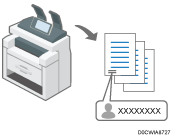
Aggiungere sempre un nome stampato può promuovere la consapevolezza degli utenti sulla gestione dei file.
Avvisare di copia non autorizzata (Prevenzione copia non autorizzata/sicurezza dati per copia)
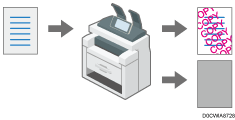
È possibile aggiungere testo specifico ai documenti stampati nella macchina. Vedere le sezioni seguenti per informazioni dettagliate sulla funzione:
Applicazione della funzione di prevenzione copia non autorizzata durante la stampa
È possibile abilitare queste funzioni anche se gli utenti non le usano.
Specificare la funzione Timbro di sicurezza obbligatorio
Specificare la posizione per timbrare le informazioni dell'utente come un nome utente di accesso.
Il Timbro di sicurezza obbligatorio può essere utilizzato con le funzioni Copiatrice e Document server.
 Accedere alla macchina come amministratore della macchina sul pannello di controllo.
Accedere alla macchina come amministratore della macchina sul pannello di controllo.
 Sulla schermata Home premere [Impostazioni].
Sulla schermata Home premere [Impostazioni].
 Nella schermata Impostazioni, premere [Impostazioni di Sistema].
Nella schermata Impostazioni, premere [Impostazioni di Sistema].
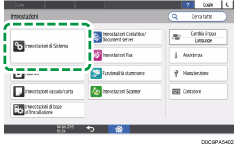
 Premere [Impostazioni per amministratore]
Premere [Impostazioni per amministratore] [Modello/Timbro sicurezza]
[Modello/Timbro sicurezza] [Timbro di sicurezza obbligatorio: (nome funzione)].
[Timbro di sicurezza obbligatorio: (nome funzione)].
 Dall'elenco accanto a Timbro di sicurezza obbligatorio: (nome funzione), selezionare [Attivo], quindi specificare le informazioni e la posizione del timbro.
Dall'elenco accanto a Timbro di sicurezza obbligatorio: (nome funzione), selezionare [Attivo], quindi specificare le informazioni e la posizione del timbro.
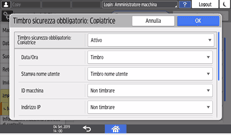
Data/Ora: Stampa tempo di uscita lavoro.
Stampa nome utente:
Timbro nome utente: Stampa nome utente nella rubrica.
Timbro nome utente login: Stampa il codice utente o il nome utente di accesso nelle informazioni di autenticazione nella rubrica.
ID macchina: Stampa il numero seriale della macchina. È possibile visualizzare il numero seriale premendo [Impostazioni]
 [Assistenza].
[Assistenza].Indirizzo IP: Stampa l'indirizzo IP della macchina.
Posizione timbro: Selezionare la posizione del timbro.
Regola posizione timbro: Inserire un valore o modificare la posizione premendo il tasto freccia.
 Premere [OK].
Premere [OK].
 Premere [Home] (
Premere [Home] ( ), quindi effettuare il log out dalla macchina.
), quindi effettuare il log out dalla macchina.
Specificare la funzione prevenzione copia non autorizzata
Configurare le impostazioni per scoraggiare o impedire la copia non autorizzata, come la stampa di motivi.
 Accedere alla macchina come amministratore della macchina sul pannello di controllo.
Accedere alla macchina come amministratore della macchina sul pannello di controllo.
 Sulla schermata Home premere [Impostazioni].
Sulla schermata Home premere [Impostazioni].
 Nella schermata Impostazioni, premere [Impostaz. stampante].
Nella schermata Impostazioni, premere [Impostaz. stampante].
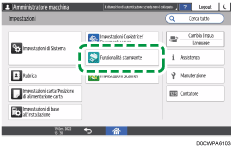
 Premere [Imp. prev. copia non autorizz.]
Premere [Imp. prev. copia non autorizz.]
 Specificare la funzione di prevenzione copia non autorizzata.
Specificare la funzione di prevenzione copia non autorizzata.
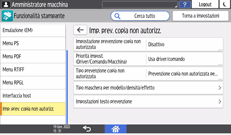
Impostazione prevenzione copia non autorizzata: selezionare se abilitare la prevenzione copia non autorizzata.
Attivo:
Permette la funzione di prevenzione copia non autorizzata specificata nella macchina, indipendentemente dalle impostazioni sul driver della stampante.
Disattivo:
Disabilita la funzione di prevenzione copia non autorizzata specificata nella macchina. Se la funzione di prevenzione copia non autorizzata è specificata nel driver della stampante, la macchina esegue i lavori di stampa in base alle impostazioni specificate.
Priorità impost.(Driver/Comando/Macchina): selezionare i contenuti di Prevenzione copia non autorizzata e la loro priorità.
Usa driver/comando:
Il modello aggiunto non viene stampato. Specificare la funzione di prevenzione copia non autorizzata nel pannello di controllo o nel driver della stampante, ove necessario.
Driver/Comando (Impostazioni principali):
Le impostazioni specificate nella macchina vengono applicate al tipo di maschera per motivo e densità, mentre le impostazioni specificate nel pannello di controllo o nel driver della stampante vengono applicate agli altri elementi.
Impostazioni macchina:
Le impostazioni specificate nella macchina sono applicate alla stampa.
Tipo prevenzione copia non autorizzata: Selezionare il tipo di prevenzione copia non autorizzato.
Sicurezza dati per copia:
Protegge i documenti dalla stampa a motivo grigio in caso di copie non autorizzate.
Prevenzione copia non autorizzata per modello:
Aggiunge un testo o un motivo alle copie dei documenti non autorizzate. Quando si seleziona un modello di prevenzione copia non autorizzata, è necessario specificare Tipo maschera per modello/densità/effetto.
Tipo maschera per modello/densità/effetto: specificare l'effetto, il motivo della maschera, la densità ecc.
Tipo maschera per modello: Selezionare tra 10 tipi.
Densità modello: Selezionare uno dei 3 livelli di gradazione.
Effetto sicurezza dati per copia: Specificare una combinazione di testo e di un modello.
Prevenzione copia non autorizzata modelli: Specificare una combinazione di testo e di un modello.
Impostazioni testo prevenzione: specificare il testo del motivo scegliendo tra una delle stringhe di testo standard, come "Copia non autorizzata", il nome utente, il nome file, la data e l'ora, le stringhe di testo dell'utente ecc. È possibile specificare il font, la dimensione del punto, lo spazio di ritorno a capo, l'angolo e la posizione del testo per la stringa di testo selezionata, nonché se ripetere la stringa di testo.
 Premere [OK].
Premere [OK].
 Premere [Home] (
Premere [Home] ( ), quindi effettuare il log out dalla macchina.
), quindi effettuare il log out dalla macchina.

Per impedire la copia di documenti con il testo incorporato per Sicurezza dati per copia, premere [Impostazioni di Sistema]
 [Impostazioni per amministratore]
[Impostazioni per amministratore] [Modello/Timbro sicurezza]
[Modello/Timbro sicurezza] [Rileva sicurezza dati per copia], quindi selezionare [Attivo]. Quando la funzione Rileva sicurezza dati per copia è attiva, il contenuto di un documento con il testo incorporato per Sicurezza dati per copia è oscurato nel caso in cui il documento venga acquisito per essere copiato o archiviato nel Document Server con la funzione Copiatrice o Scanner.
[Rileva sicurezza dati per copia], quindi selezionare [Attivo]. Quando la funzione Rileva sicurezza dati per copia è attiva, il contenuto di un documento con il testo incorporato per Sicurezza dati per copia è oscurato nel caso in cui il documento venga acquisito per essere copiato o archiviato nel Document Server con la funzione Copiatrice o Scanner.
